산업기술








우리는 모두 Apple의 컴퓨터를 사랑합니다. 완전히 새로운 Mac의 느낌은 확실히 사람을 현기증나게 만듭니다. 그러나 모든 시스템이 초과 근무를 하는 경향이 있으므로 시간이 지나면서 Mac 시스템이 느려지는 것을 알 수 있습니다. 이러한 모든 앱과 프로그램은 시스템 리소스를 소비하므로 빠르고 응답성이 뛰어난 성능을 점차 잃게 됩니다. 
Mac을 창 밖으로 던지는 대신 다른 것을 시도해 보십시오. 다음은 MacBook 성능을 개선하는 데 도움이 될 수 있는 여러 가지 팁입니다. 해결 방법이 매우 쉽기 때문에 걱정할 필요가 없습니다.
일부 앱은 다른 앱보다 전력을 더 많이 소모할 수 있으므로 계속 확인해야 합니다. 이를 위해 단순히 활동 모니터로 이동하십시오. 응용 프로그램> 유틸리티 폴더에서 열 수 있습니다. 활동 모니터는 MacBook이 어떻게 실행되고 있는지 보여줍니다. 애플리케이션이 시스템에서 요구하는 양을 보여주는 CPU 및 메모리 섹션이 표시됩니다. CPU 전원을 많이 사용하는 앱은 여기에서 닫을 수 있습니다. 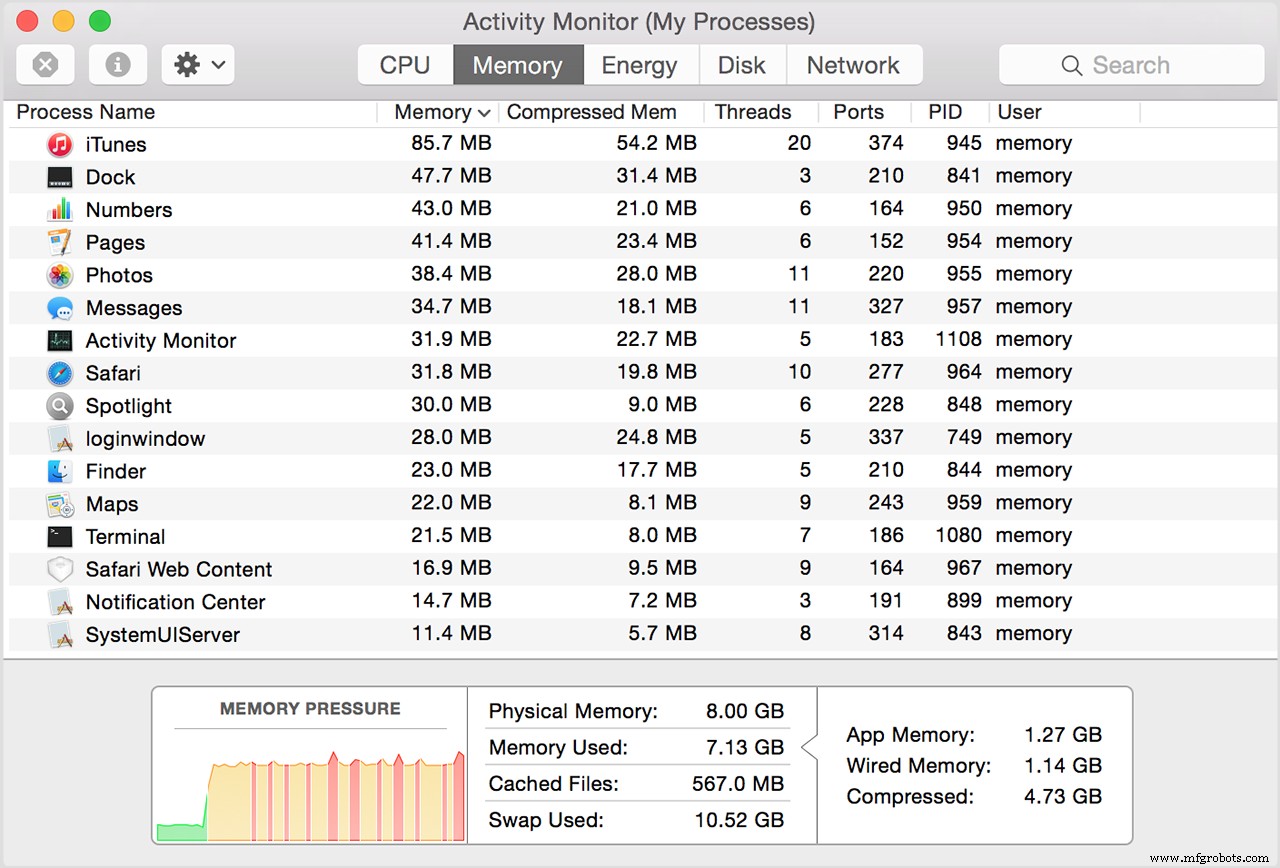
Mac의 전원을 켤 때마다 불필요한 앱이 많이 자동으로 실행되어 Mac 속도가 느려집니다. 시스템 환경 설정을 살펴보십시오. 그런 다음 사용자 및 그룹으로 이동하여 사용자 이름을 클릭합니다. 로그인하고 로그인 항목을 살펴보십시오. 여기에서 Mac이 시동될 때 즉시 사용할 필요가 없는 항목을 선택하고 시작 항목 목록에서 제거하십시오. 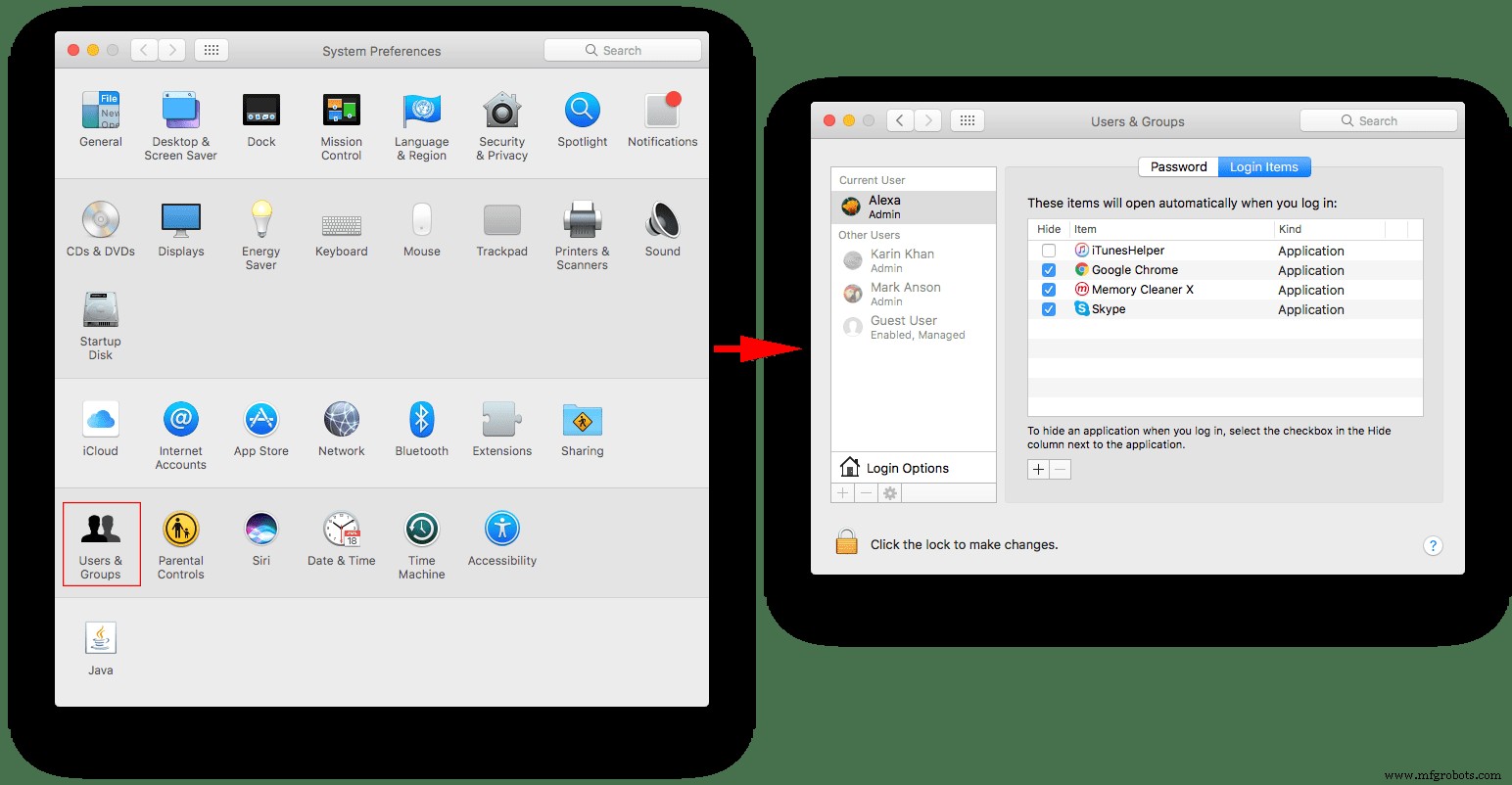
Mac 속도를 높이는 가장 좋은 방법은 시각 효과를 끄는 것입니다. Mac은 놀라운 비주얼로 유명하므로 여기저기서 약간만 조정해도 큰 차이가 없습니다. 이를 위해
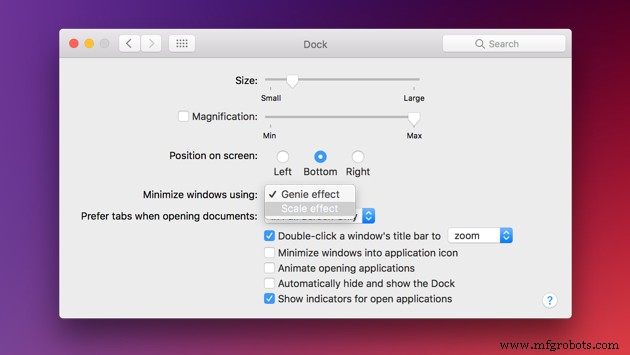
자신도 모르는 사이에 브라우저에 다양한 추가 기능과 확장 프로그램을 추가했을 수 있습니다. 놀라운 사용자 경험을 제공하는 데 도움이 되지만 비용이 듭니다. 예, 브라우저 속도를 감소시킬 가능성이 큽니다. a) 열려 있는 탭의 수를 줄이고 b) 불필요한 브라우저 확장을 제거하여 이 문제를 해결할 수 있습니다.
최근에 OS를 업데이트했다면 Spotlight가 인덱싱할 때 Mac이 어떻게 지연되는 경향이 있는지 알고 있을 것입니다. 때때로 인덱싱이 중단될 수 있으며 Mac 속도를 높여야 합니다. 이를 위해 환경 설정> 스포트라이트로 이동하십시오. 여기에서 "개인 정보" 탭을 클릭하고 Finder에서 개인 정보 목록으로 하드 드라이브를 끌어다 놓습니다. 추가한 후 다시 제거하면 인덱싱이 다시 시작됩니다. 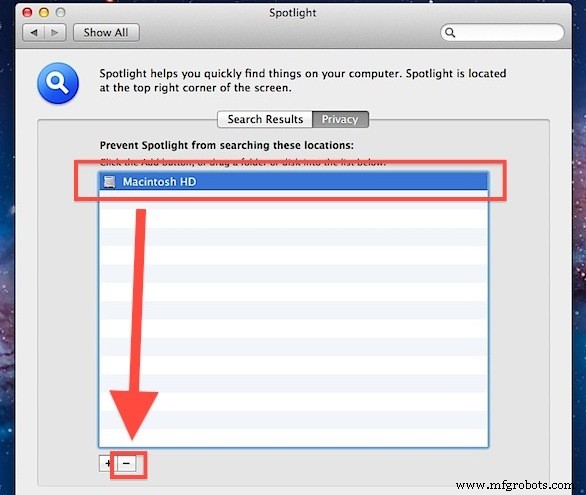
웹 브라우저는 시스템 리소스를 낭비할 수 있습니다. 웹 사이트를 방문할 때마다 브라우저는 웹 페이지를 캐시하여 다시 방문할 때 웹 사이트를 더 빨리 다운로드합니다. 한동안 아무런 영향이 없지만 시간이 지남에 따라 이러한 캐시 파일은 Mac에서 많은 저장 공간을 차지하여 컴퓨터 속도를 저하시킬 수 있습니다.
CleanMyMac X와 같은 정리 유틸리티를 사용하여 캐시를 지울 수 있습니다.
사용하지 않거나 더 이상 필요하지 않은 애플리케이션을 제거하기만 하면 됩니다. 기가바이트의 쓰레기를 남길 수 있으므로 단순히 휴지통으로 옮기는 것만으로는 충분하지 않습니다. Mac에서 앱을 완전히 제거하려면 이 단계별 절차를 확인하십시오. 앱과 함께 제공된 모든 관련 파일을 검색해야 합니다.
하드 드라이브를 정리하면 Mac 속도를 높이는 데 큰 도움이 되며 가장 쉬운 방법일 것입니다. 하드 드라이브를 살펴보고 속도를 저하시킬 수 있는 모든 것을 제거하십시오. 여기에는 캐시, 로그, 앱, 숨겨진 휴지통 파일 등이 포함될 수 있습니다.
수동으로 하면 시간이 걸립니다. 다행히 다른 옵션이 있습니다. CleanMyMac X를 사용하면 5분 이내에 이 모든 작업을 수행할 수 있습니다. 그리고 존재조차 몰랐던 정크 파일을 찾아 처리합니다.
Mac은 일반적으로 스스로 업데이트하지만 확인해야 할 경우를 대비하여 업데이트됩니다. OS 버전을 확인하십시오. 이를 위해 화면 왼쪽 상단 모서리에 있는 Apple 아이콘을 클릭합니다. 그런 다음 '이 Mac에 관하여'로 이동하십시오. 시스템이 업그레이드되었는지 확인하십시오. 
반면에 하드웨어 업데이트는 비용이 많이 들 수 있습니다. 이미 OS를 업그레이드하고 하드 드라이브를 청소했지만 눈에 띄는 차이가 없는 경우 이 옵션을 사용할 수 있습니다.
Mac의 터미널 앱을 사용하여 RAM을 즉시 확보하십시오. 시스템에서 실행할 메모리가 부족할 때 이 옵션을 사용할 수 있습니다. 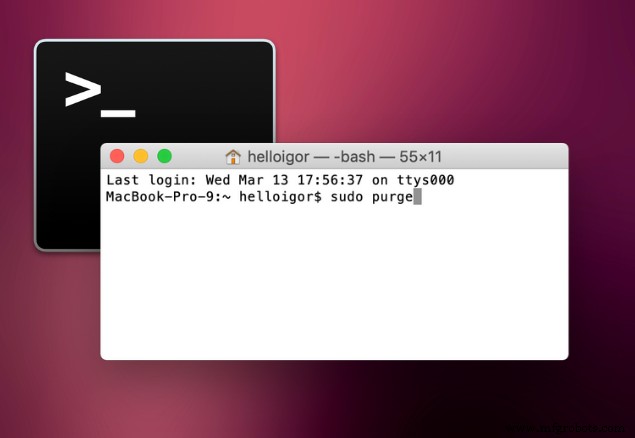 이를 위해
이를 위해
또한 CleanMyMac X 앱을 사용하여 RAM을 확보할 수 있습니다. 이를 위해
Mac이 예기치 않게 종료되는 것을 경험한 적이 있습니까? 아니면 배터리가 제대로 충전되지 않습니까? 아니면 Mac이 느리게 작동합니까? 여기서 도움이 될 수 있는 한 가지는 SMC 및 PRAM을 재설정하는 것입니다.
MacBook Air, MacBook Pro 및 MacBook의 경우 배터리를 분리할 수 없는 경우
MacBook Air, MacBook Pro 및 MacBook의 경우 배터리를 분리할 수 있는 경우
iMac, Mac Mini 및 Mac Pro의 경우
설치한 RAM의 양을 늘리면 Mac 속도가 확실히 빨라집니다. 먼저 Mac에 이미 있는 RAM이 얼마나 되는지 확인합니다. 이를 위해
일반적으로 최신 모델에서 볼 수 있는 용량은 약 8GB입니다. 여기에 8GB를 추가하면 약 $30가 듭니다. RAM이 많을수록 Mac에서 작업할 수 있는 공간이 늘어납니다.
산업기술
시범 생산 단계는 제품 개발 종료의 시작입니다. 파일럿 생산은 계약 제조에서 한 단계 떨어져 있으며 품질 관리 하에 새로운 방법, 생산 프로세스 및 시스템을 테스트하기 위해 신제품 출시 중에 엔지니어링 개발 마지막 단계에 사용됩니다. 파일럿 빌드는 일반적으로 최종 설계 프로토타입을 조립 라인으로 변환하기 위해 소량으로 수행됩니다. 파일럿 빌드 단위는 생산 품질이지만 생산 환경으로 바로 이동하기 전에 위험을 최소화하기 위해 더 작은 규모입니다. 다음은 파일럿 프로덕션으로 전환할 때 최대한 원활하게 전환하는 데 도움이 되는 몇 가지 팁
회사에서 판금을 생산, 운송 또는 취급하는 경우 직원의 안전을 보장하기 위해 추가 예방 조치를 취해야 합니다. . 일부 회사는 판금을 잠재적인 작업장 위험으로 완전히 간과하여 직원을 작업 관련 사고에 취약하게 만듭니다. 이 게시물에서 우리는 회사가 따라야 할 몇 가지 중요한 안전 팁과 함께 판금 작업의 주요 위험에 대해 다룰 것입니다. 자상 및 심한 열상 판금 작업의 가장 큰 위험 중 하나는 절단 및 열상 가능성입니다. 완성된 판금 조각은 절단 가능성을 줄이기 위해 일반적으로 측면이 매끄럽게 처리됩니다. 그러나 공장에서 판금